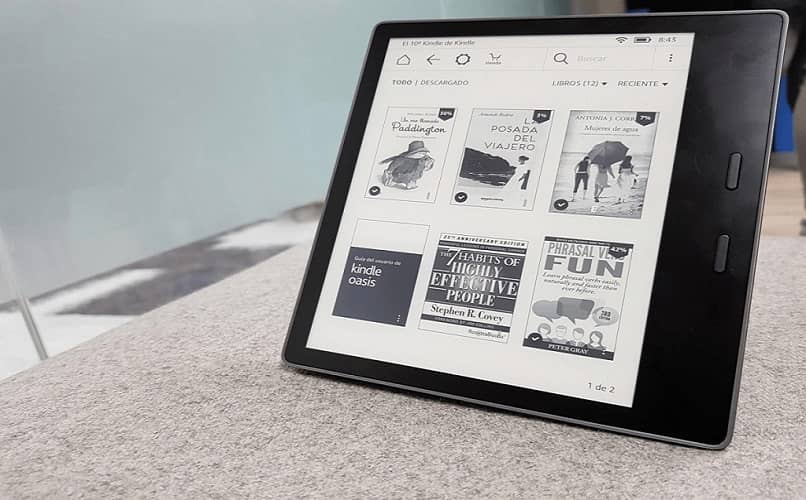
Todos nós sabemos o que é o Amazon Kindle, uma grande invenção para os amantes da leitura. Portanto, muitas vezes é necessário redefinir as configurações de fábrica de um Amazon Kindle Tablet, especialmente quando você deseja vendê-lo ou simplesmente restaurá-lo e carregar alguns arquivos novamente. Por isso é necessário conhecer o método mais fácil e seguro, aqui o temos junto com outras informações interessantes sobre esses ótimos Tablets.
O que você deve fazer para redefinir os padrões de fábrica de um Amazon Kindle Tablet?
Como qualquer dispositivo, é comum que ao passar de uma mão para outra seja necessário restaurá-lo de fábrica para que seus dados não fiquem em mãos de terceiros. Assim, o Amazon Kindle disponibiliza dois métodos bastante simples para deixá-los como fábrica, Explicamos ambos a seguir.
Em primeiro lugar, você deve saber que qualquer um desses dois métodos que você usa irá apagar tudo o conteúdo que o tablet contém. Se é isso que você deseja, não haverá problema em seguir as instruções que forneceremos a seguir.
Reinicialização simples ou reinicialização suave
Para começar, vamos falar sobre a maneira simples de fazer isso, você deve abrir o menu do seu tablet deslizando a barra de notificação para baixo. Lá, você deve tocar os três pontos ou barras que estão um acima do outro e que representam o menu.
Estando lá, selecione “Configurações”, então, dentro do aplicativo você deve clicar de volta aos pontos ou barras, isso exibirá um novo menu. Nele, você verá várias opções, dentre elas “Reset” você deve selecioná-lo.
Depois disso, só falta aceitar a mensagem de confirmação da restauração e pronto, em poucos minutos você terá seu Tablet como novo. Lembre-se que para configurá-lo você deve entrar em uma conta Amazon, se você vai vender ou doar, deixe a pessoa configurá-lo.
Reinicialização forçada
A outra maneira de redefinir as configurações de fábrica de um Amazon Kindle Tablet É um pouco mais elaborado, para consegui-lo, primeiro você deve desligar seu Tablet. Em seguida, você precisa pressionar os botões “Liga / desliga” e “Aumentar volume” ao mesmo tempo. Depois de fazer isso, você deve esperar o logotipo “Amazon” aparecer, então um menu será exibido que só pode ser operado com as teclas.
Use as teclas de volume para rolar e a tecla liga / desliga para selecionar uma opção, você deve pesquisar “wipe data / hard reset”. Selecione esta opção com o botão liga / desliga, no novo menu selecione “Sim – excluir todos os dados do usuário”.
Isto irá iniciar o processo de restauração, uma vez finalizado, você deve reiniciar o tablet, para isso, no menu principal escolha “reiniciar sistema agora”. Quando terminar de ligar o tablet, ele estará como veio de fábrica, sem dados ou livros.
Por que redefinir as configurações de fábrica de um tablet Amazon Kindle?
Por ser um dispositivo que basicamente armazena conteúdo, é provável que em algum momento ele se torne muito lento. Isso torna a experiência muito reduzida e tira um pouco do interesse pelo dispositivo. Na verdade, se você decidir presentear um livro Kindle da Amazon para animar alguém, não ajudará se seu tablet for lento.
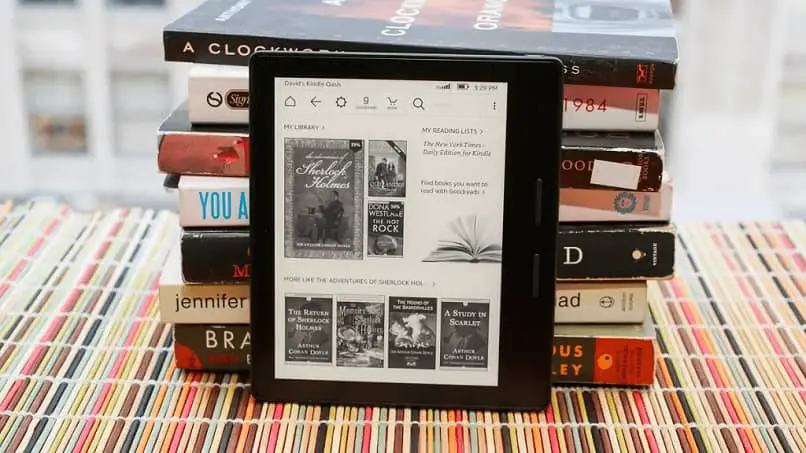
Portanto, restaurá-lo é a melhor maneira de devolvê-lo ao seu brilho inicial, mas sim, primeiro, você deve remover todos os dados importantes que ele possa conter. Você pode fazer isso em um computador, da mesma forma, então você pode recarregá-lo se quiser, embora o mais recomendado é que você limpe e guarde apenas o que é importante.
Para muitas pessoas, restaurar este tipo de Tablets é importante para que seus dados não fiquem à deriva ao vender ou doar o dispositivo. Portanto, é melhor apagá-los a zero antes de fornecê-los, assim, os dados ficam nas mãos de seu proprietário.
Devemos enfatizar que a redefinição de fábrica de um Amazon Kindle Tablet pode ser feita quantas vezes forem necessárias e pode resolver um ou outro problema. Na verdade, se você não tiver a opção de alterar a orientação ou girar a tela, também pode ser devido a um erro que exige a reinicialização.
Com base em todos os itens acima, da mesma forma, é melhor não fazer isso constantemente, porque é difícil a equipe vai se encher tão rapidamente de conteúdo.